De Elgato Stream Deck is een populair apparaat voor het bedienen van apps. In essentie is het een toetsenbord met LED Keycaps die zich kunnen aanpassen aan de configuratie van de gebruiker. Hierdoor kun je je eigen toetsenpaneel instellen. Dit is een goed alternatief voor mensen die de voorkeur geven aan tactiele feedback boven de veelzijdigere touch-gebaseerde toetsen. Afstandsbedieningsoppervlak.

De mimoLive Stream Deck Plugin is een open-source project dat het gemakkelijker maakt om het Stream Deck te configureren voor gebruik met mimoLive en dat statusfeedback geeft voor de knoppen, zodat ze de weergave veranderen als reactie op veranderingen in mimoLive.
Installatie
- Download het plugin-bestand (Broncode zip) van Github :
https://github.com/boinx/mimoLive-Stream-Deck-Plugin/releases - Pak het bestand uit
- Open het bestand .sdPlugin in de Stream Deck app met een dubbelklik
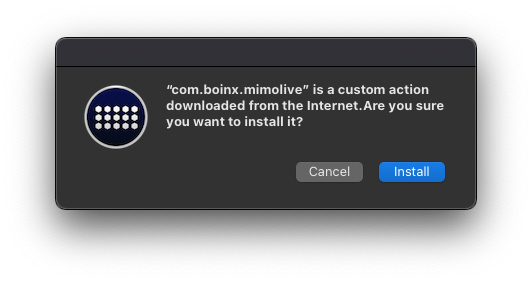
Open Stream Deck app
De mimoLive-acties verschijnen nu aan het einde van de lijst Acties:
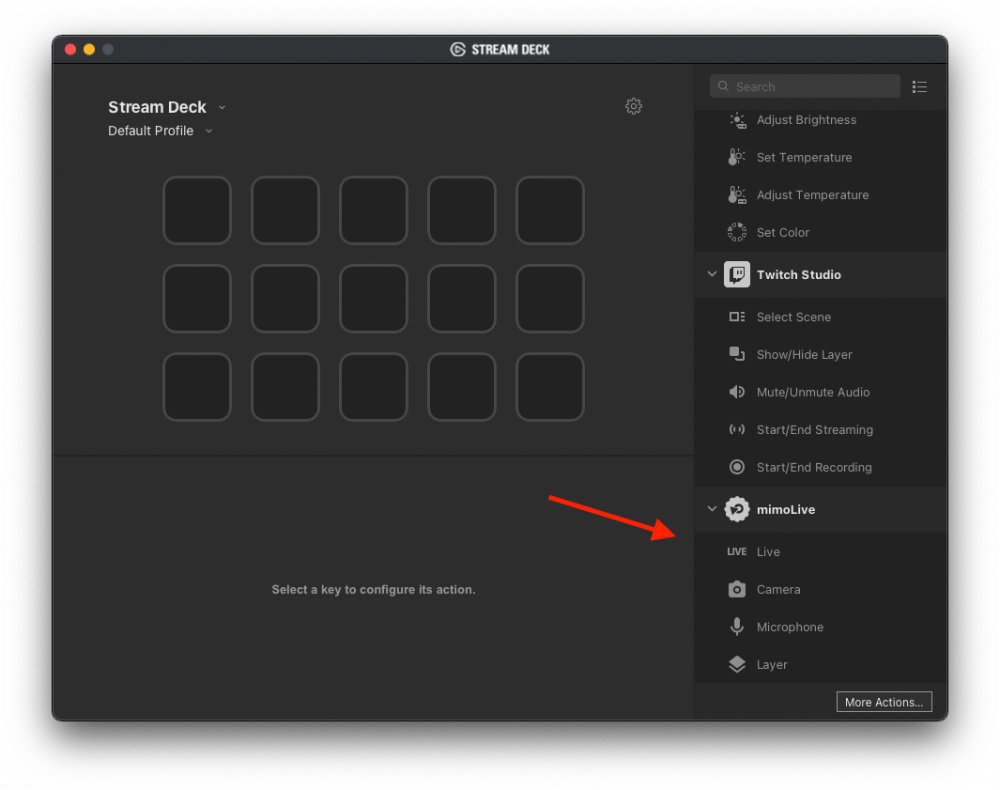
Het voorbereiden van mimoLive
De mimoLive Stream Deck Plugin gebruikt dezelfde HTTP API in mimoLive die de oppervlakken voor afstandsbediening gebruiken. Om de Stream Deck Plugin in staat te stellen om commando's naar mimoLive te sturen en statusinformatie te ontvangen, moet u Afstandsbediening activeren in de mimoLive Voorkeuren:
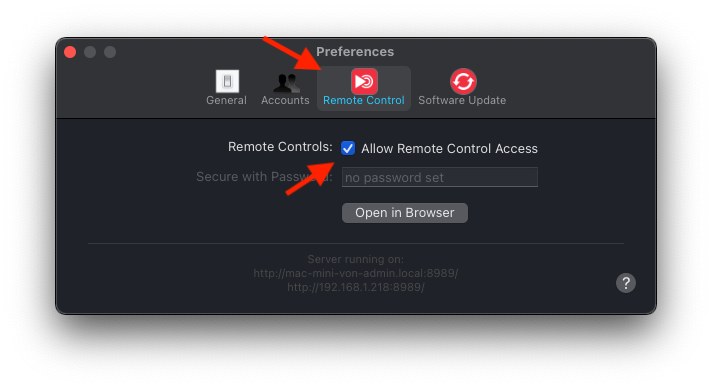
Een actie instellen om een Lower Third te activeren
Raadpleeg de Help van de Stream Deck App voor algemene informatie over het werken met acties.
Momenteel biedt de mimoLive Stream Deck plug-in 4 acties die enkel verschillen door het standaard icoon dat gebruikt wordt op het toetsenbord. Voor het doel van deze tutorial sleept u de "Live" actie naar een knop op het Stream Deck. Door op de knop te klikken krijg je de configuratie voor de mimoLive Actie te zien. Je kunt de knop een Titel geven en je moet het adres van de mimoLive API server in het veld "Server". Je kunt het adres vinden in de mimoLive Voorkeuren -> Afstandsbediening:
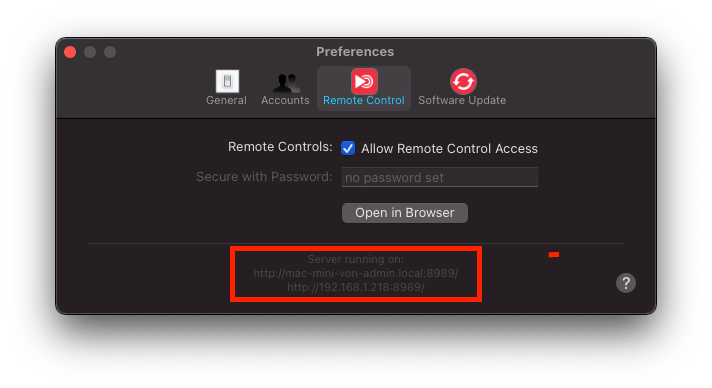
Opmerking: Als de Stream Deck app op dezelfde computer draait als mimoLive, kunt u http://127.0.0.1:8989 gebruiken als serveradres.
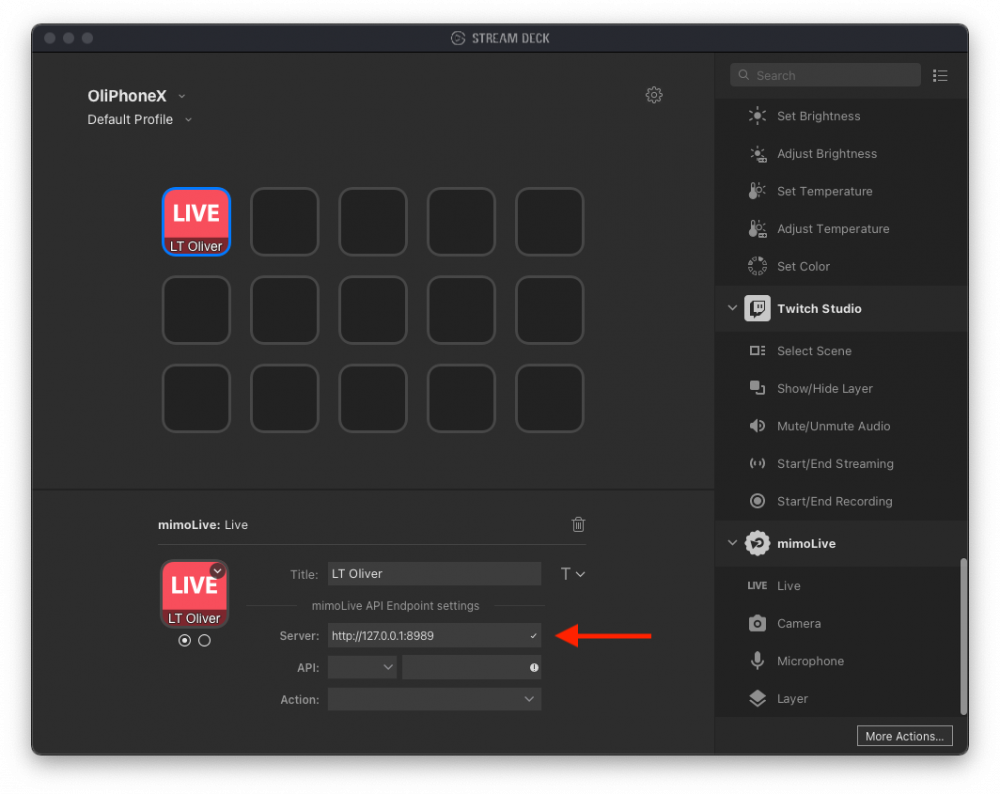
Opmerking: U kunt het Stream Deck op een andere Mac of pc uitvoeren als het netwerk zo is geconfigureerd dat de computers elkaar kunnen bereiken via een lokaal adres.
Als u het juiste serveradres hebt ingevoerd en Remote Control is ingeschakeld in mimoLive, kunt u nu de beschikbare documenten en de Layers in elk document zien in de API popup. API pop-up:
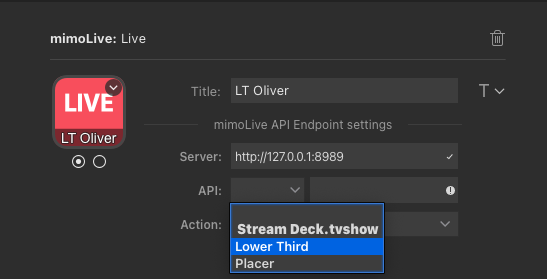
Selecteer gewoon de Lower Third. Hierdoor wordt automatisch de API eindpunt in het tekstveld naast de API pop-up:
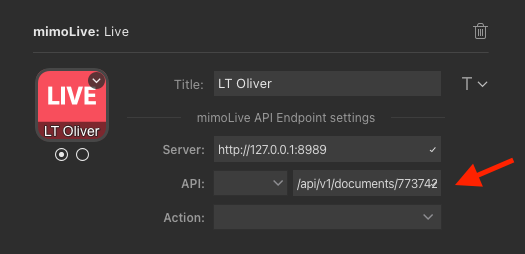
Selecteer ten slotte de API opdracht uit het popupmenu Actie:
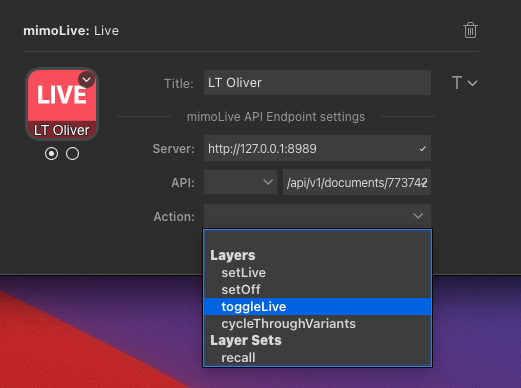
Je kunt de Lower Third nu inschakelen met de knop op je Stream Deck.
Functieverzoeken
Gelieve verzoeken voor functionaliteiten te posten in de "Issues" sectie van de Github ruimte.
